
IGTVやTikTokに完全対応!MacのiMovieで縦動画を縦位置のまま編集する方法
TikTokやInstagramのIGTVなど、SNS動画の主流は縦動画になりつつあります。
しかし、これまで動画は横長の文化だったため、まだまだ縦動画の編集に苦労することも多いのではないでしょうか?
そこで今回はMacユーザーならご存知のiMovieで縦動画を「縦のまま」編集する方法についてお伝えしたいと思います。
iMovieで縦動画を「縦のまま」編集できる?
インターネットで検索すると、一回横に向きを変えて編集し書き出した後でまた向きを変えるような方法がいっぱい出てきます。

私も最初にこれを見て、「やっぱり一度横に変えないとダメなのか・・・」と落胆したものです。
(ちなみに一度横向きに回転する話が出てくるのは、iMovieで作成したプロジェクトが、デフォルトではアスペクト比「16:9」で書き出される仕様だからです。)
ところが実際には、向きを変えないでも編集する方法があって、それがあまり知られていないようだったので、今回ここに記したいと思います。
iMovieで縦動画を「縦のまま」編集する方法はあるんです!
それでは手順を追って説明していきたいと思います。
まず下の画像の様に、プロジェクトの選択画面を表示させます。
(タイムラインとかが出ている編集画面ではありません)

次に上部メニューの「ファイル」から「新規アプリケーションプレビュー」を選択です。
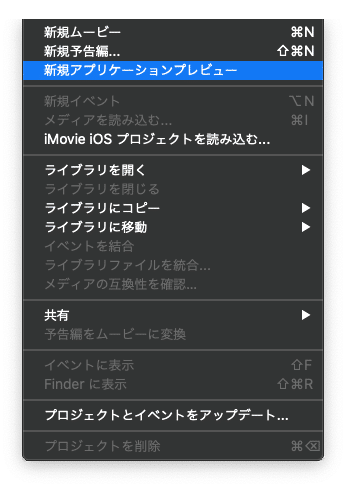
こうしますと添付のダイアログが出ますので「OK」を押して進めてください。
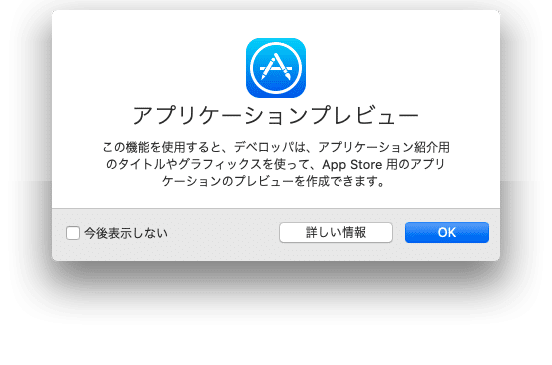
この「新規アプリケーションプレビュー」では、一番最初にタイムラインに追加されたクリップのアスペクト比が適用されることになっています。
そこで、この状態でタイムラインに縦長の動画クリップを追加すれば、OKです。

結構簡単なのに意外と知られていないようだったので、お伝えいたしました。
これからはどんどん縦動画が重要になってくると思いますので、よろしければ参考になさってください。
この度は私のnoteをご覧いただきありがとうございます。 もしもサポート頂ける場合は、お礼にデジタルマーケティングに関するお悩みにお答えいたします! 追ってお礼メッセージとともにご連絡させていただきます。
